在使用CAD软件时,工具栏是协助我们进行编制和绘图的重要工具。在工作过程中,我们可能会需要将被隐藏的工具栏设置为显示状态,那么,调整CAD工具栏显示的具体方法是什么呢?本文将会详细介绍三种工具栏状态的设置方法。
第一种方法是在工具栏空白处实现。首先,右键单击工具栏的空白处,在菜单展开之后,再次右键选中需要显示的工具栏。
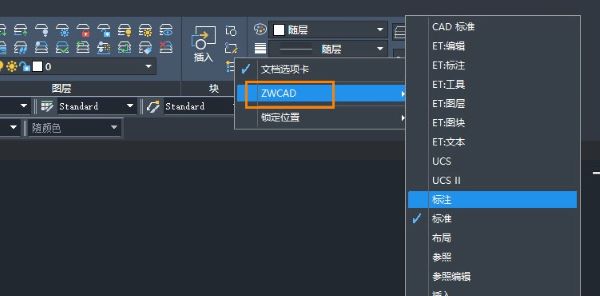
第二种方法是通过右下角的角齿轮按钮实现。首先,单击软件右下角齿轮按钮,在该菜单展开后,选中【工具栏】,打开“定制工具栏”对话框。然后,在“定制工具栏”对话框种设置需要显示的工具条即可。
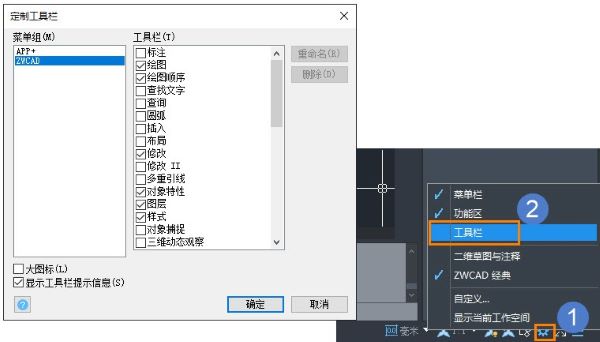
第三种方法是通过命令语句实现。首先输入命令【TOOLBAR】,回车后,系统会弹出弹出“定制工具栏”对话框。在这之后,我们在这个对话框中设置需要显示的工具条即可。